Keynote
Keynoten käyttöopas Macille
- Tervetuloa
-
- Keynoten johdanto
- Kuvien, kaavioiden ja muiden objektien johdanto
- Ensimmäisen esityksen luominen
- Esityksen etenemistavan valitseminen
- Esityksen avaaminen ja sulkeminen
- Esityksen tallentaminen ja nimeäminen
- Esityksen etsiminen
- Esityksen tulostaminen
- Keynoten Touch Bar
- Esityksen luominen VoiceOverilla
-
- Objektin läpinäkyvyyden muuttaminen
- Objektien täyttäminen värillä tai kuvalla
- Reunan lisääminen objektiin
- Kuvatekstin tai otsikon lisääminen
- Heijastuksen tai varjon lisääminen
- Objektityylien käyttäminen
- Objektien koon muuttaminen, pyörittäminen ja kääntäminen
- Objektien siirtäminen ja muokkaaminen objektiluettelon avulla
- Esityksen tekeminen vuorovaikutteiseksi lisäämällä objekteja, joissa on linkki
-
- Esittäminen Macilla
- Esittäminen erillisellä näytöllä
- Esityksen pitäminen Macissa internetin kautta
- Kaukosäätimen käyttäminen
- Esityksen asettaminen etenemään automaattisesti
- Diaesityksen toistaminen usean esittäjän esittämänä
- Esittäjän muistiinpanojen lisääminen ja näyttäminen
- Harjoitteleminen Macilla
- Esitysten tallentaminen
-
- Esityksen lähettäminen
- Yhteistyön johdanto
- Muiden kutsuminen tekemään yhteistyötä
- Jaetun esityksen käyttäminen yhteistyössä
- Jaetun esityksen viimeisimmän toiminnan katsominen
- Jaetun esityksen asetusten muuttaminen
- Jaon lopettaminen
- Jaetut kansiot ja yhteistyön tekeminen
- Reaaliaikaisen yhteistyön tekeminen Boxia käyttämällä
- Animoidun GIFin luominen
- Esityksen julkaiseminen blogissa
-
- iCloud Driven käyttäminen Keynoten kanssa
- PowerPoint-muotoon tai muuhun tiedostomuotoon vieminen
- Esityksen tiedostokoon pienentäminen
- Suuren esityksen tallentaminen pakettitiedostona
- Esityksen aiemman version palauttaminen
- Esityksen siirtäminen
- Esityksen poistaminen
- Esityksen suojaaminen salasanalla
- Esityksen lukitseminen
- Muokattujen teemojen luominen ja hallitseminen
- Tekijänoikeudet

Objektin läpinäkyvyyden muuttaminen Macin Keynotessa
Voit luoda mielenkiintoisia tehosteita lisäämällä tai vähentämällä objektien läpinäkyvyyttä. Kun esim. laitat läpinäkyvän objektin toisen objektin päälle, alla oleva objekti näkyy läpi.
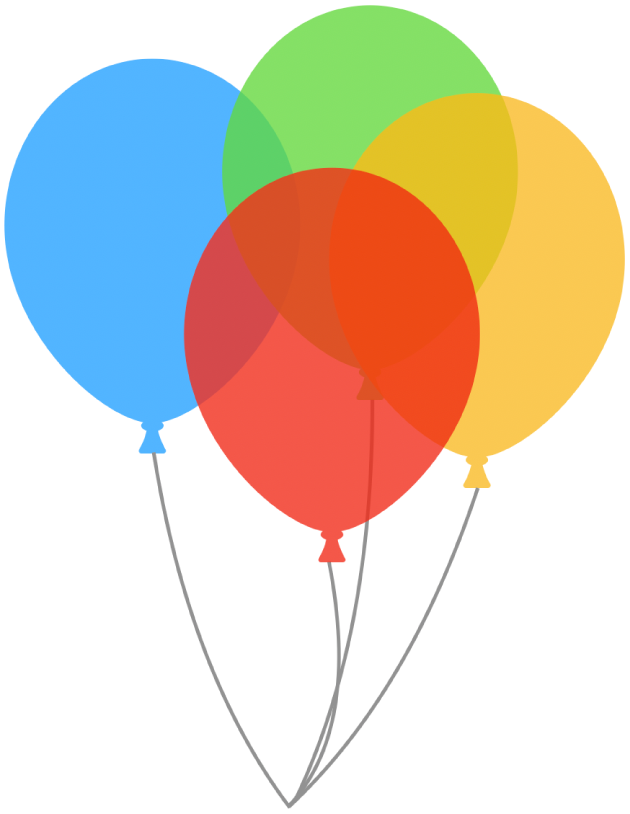
Valitse kuva, kuvio, tekstilaatikko, viiva, nuoli, piirros tai video klikkaamalla tai valitse useita objekteja.
Jos valitset tekstilaatikon, kaikki tekstilaatikossa oleva, mukaan lukien teksti ja taustaväri, muutetaan.
Piirroksen tapauksessa vedä Peittävyys-liukusäädintä Muoto
 -sivupalkissa. Minkä tahansa muun kohteen tapauksessa klikkaa Tyyli-välilehteä sivupalkissa ja vedä sitten Peittävyys-liukusäädintä.
-sivupalkissa. Minkä tahansa muun kohteen tapauksessa klikkaa Tyyli-välilehteä sivupalkissa ja vedä sitten Peittävyys-liukusäädintä.
Kiitos palautteestasi.